Roblox ha introducido una aplicación de escritorio y, por desgracia, ha recibido algunos comentarios negativos de la comunidad. Una vez que te dirijas a Roblox.com, verás el mensaje de notificación – Explora Roblox en nuestra aplicación de escritorio, con un botón de OPEN al lado. La aplicación por sí sola tiene una interfaz de usuario diferente, pero si no te gusta y quieres saber cómo desactivarla en el PC, sigue estos sencillos pasos.
Cómo desactivar la aplicación de escritorio de Roblox en un PC con Windows
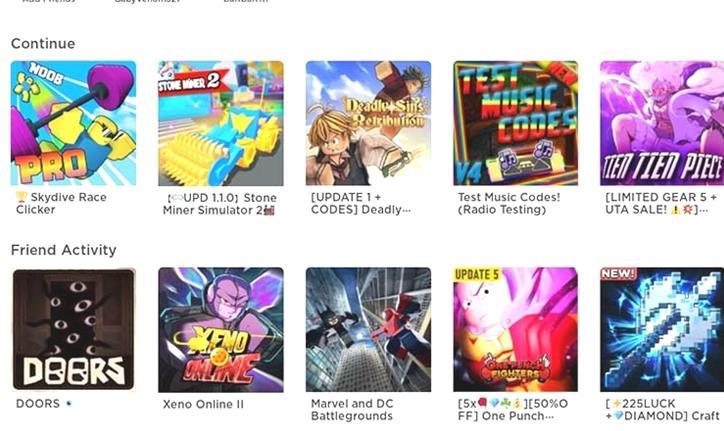
Después de la actualización, cada vez que intentas salir de un juego de Roblox, la aplicación de escritorio se carga automáticamente, lo que puede ser molesto para algunos jugadores. Esto se puede desactivar a través de dos métodos, y ambos funcionan en el momento de publicar esta guía.
Cerrar Roblox desde la barra de tareas
- Inicia Roblox en tu PC como lo haces habitualmente (sin iniciar la aplicación de escritorio) y lanza una experiencia que te guste.
- Ahora pasa el ratón por el icono de Roblox en tu barra de tareas. Si estás jugando en modo de pantalla completa, pulsa la tecla de Windows para poder ver el icono de Roblox en la barra de tareas.
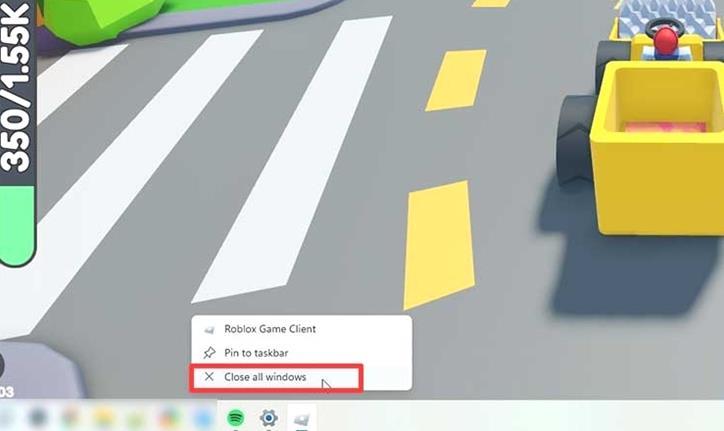
- Haz clic con el botón derecho del ratón y haz clic en Cerrar ventana.
- En cuanto cierre la ventana mediante estos pasos, la aplicación de escritorio no se cargará automáticamente.
Ejecutar Roblox Player como administrador
- Cada vez que le das a una aplicación acceso a Ejecutar como Administrador, le das todos los permisos especiales para lanzarse en tu sistema.
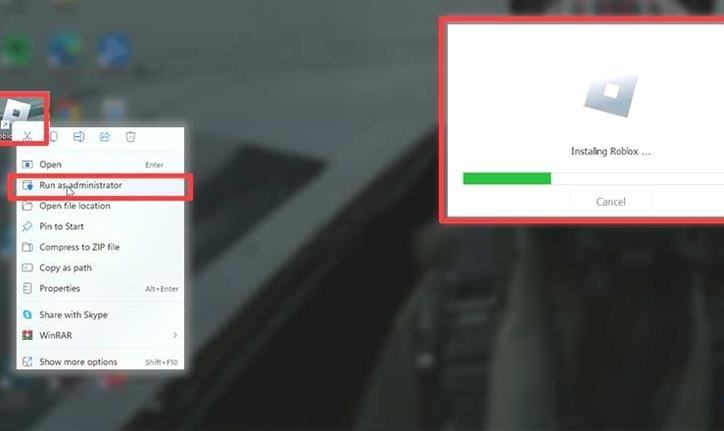
- Entonces, haz clic con el botón derecho en el icono del reproductor de Roblox en tu escritorio y selecciona Ejecutar como administrador.
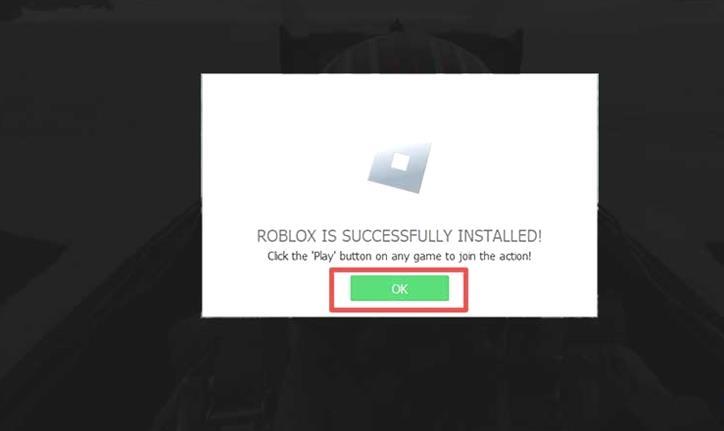
- Roblox configurará e instalará después de que usted necesita hacer clic en Aceptar.
- Ahora inicie una experiencia de Roblox y salga de ella pulsando ESC y luego haciendo clic en Salir.
- Después de esto, deberías ver tu interfaz de usuario habitual de Roblox.com en lugar de la aplicación de escritorio.
Esto es todo sobre la desactivación de la aplicación de escritorio. Muchos no la prefieren debido a las características que faltan y a sus problemas de retraso. Si cambias de opinión y deseas utilizar la aplicación más adelante, sólo tienes que hacer clic en el botón ABRIR de la notificación en la parte superior de la pantalla. Esto será visible una vez que inicies sesión en tu cuenta.
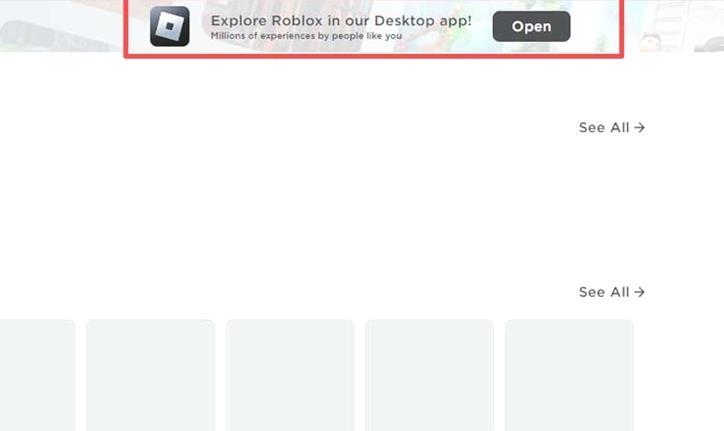

Deja una respuesta